目录
话不多说
直接甩图,看看白嫖的GPU配置如何!!!
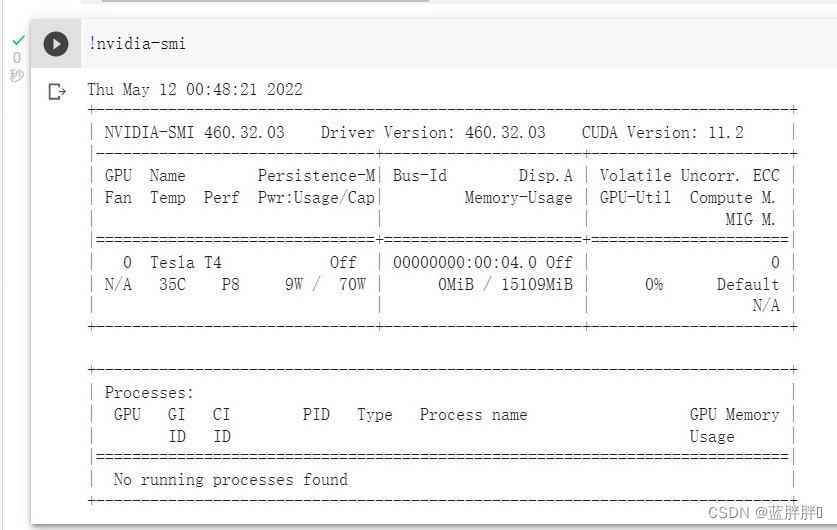
这对没钱的学生可谓是天花板了把~~~
跟着我一步一步操作,你也可以的!
0.创建一个谷歌账号并且登录
使用Colab之前需要有一个谷歌账号,并且可以上网,否则,哼,啥都别想!
可关注公众号"蓝胖胖干货",按照菜单栏的指引操作
(不要问我怎么知道的)(为什么不用电脑注册呢?也不用问了,都是自己亲身经历出来的)
此处略去一千个字!!!!
1.登陆谷歌云盘
确保可以上网之后,输入网址https://drive.google.com/,登录谷歌云盘
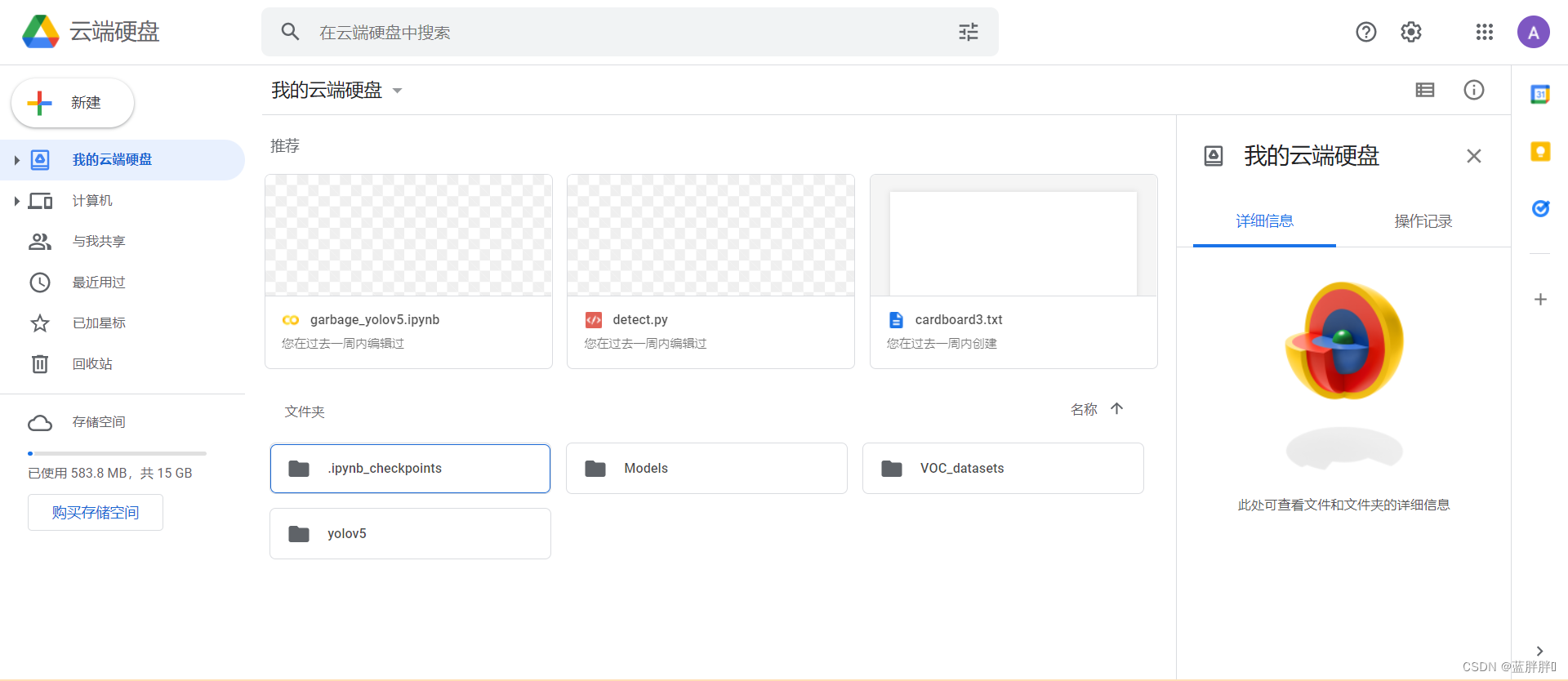
2.上传文件
可以将自己的code和数据集上传到谷歌云盘上
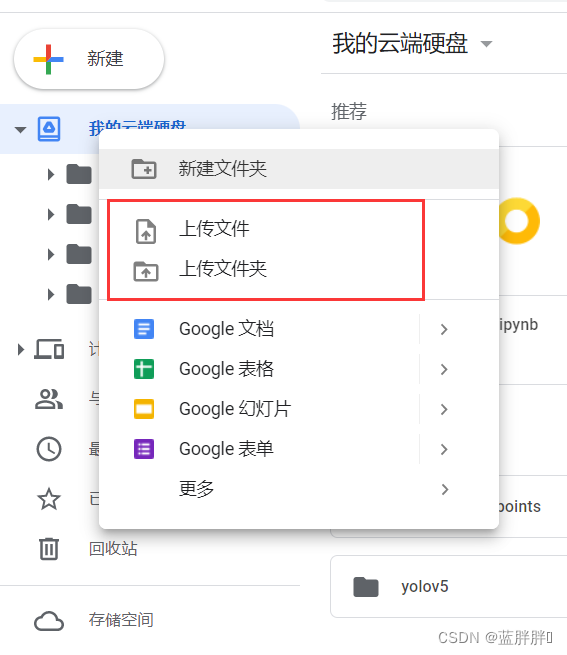
3.创建Google colabrotory
这里要说明一下,Google colabrotory可以单独放一文件下,也可以跟着你的项目,便于操作。
点击新建
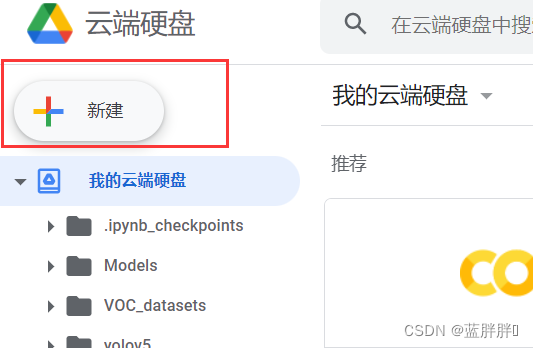
如果你是第一次使用,点击”更多“,“添加更多应用”
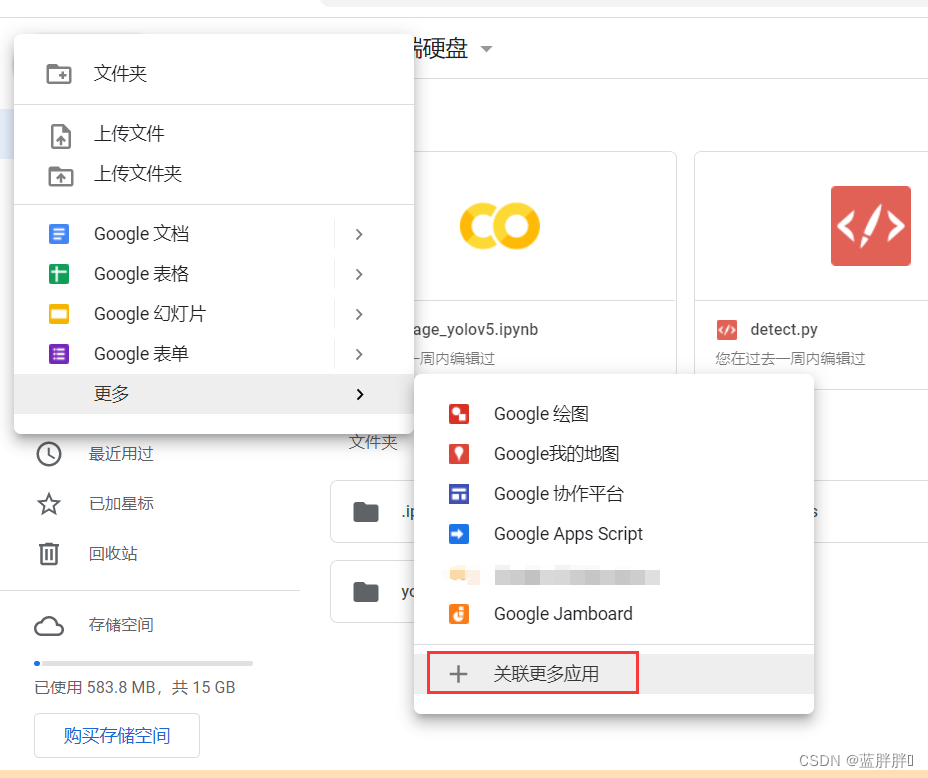
输入colabratory
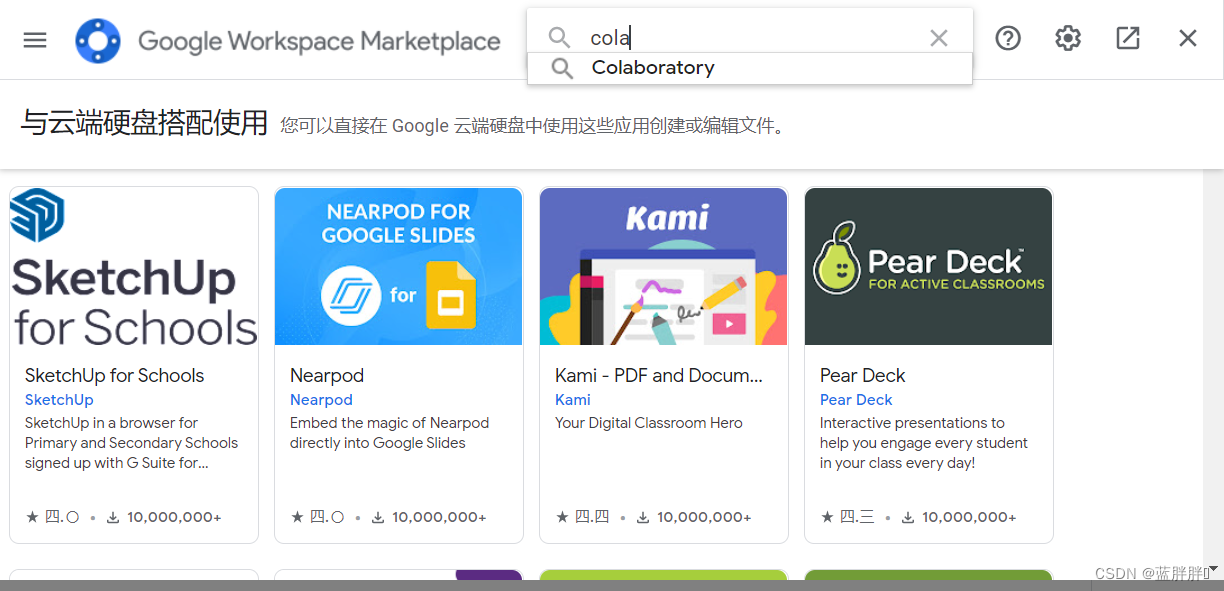
然后进行安装
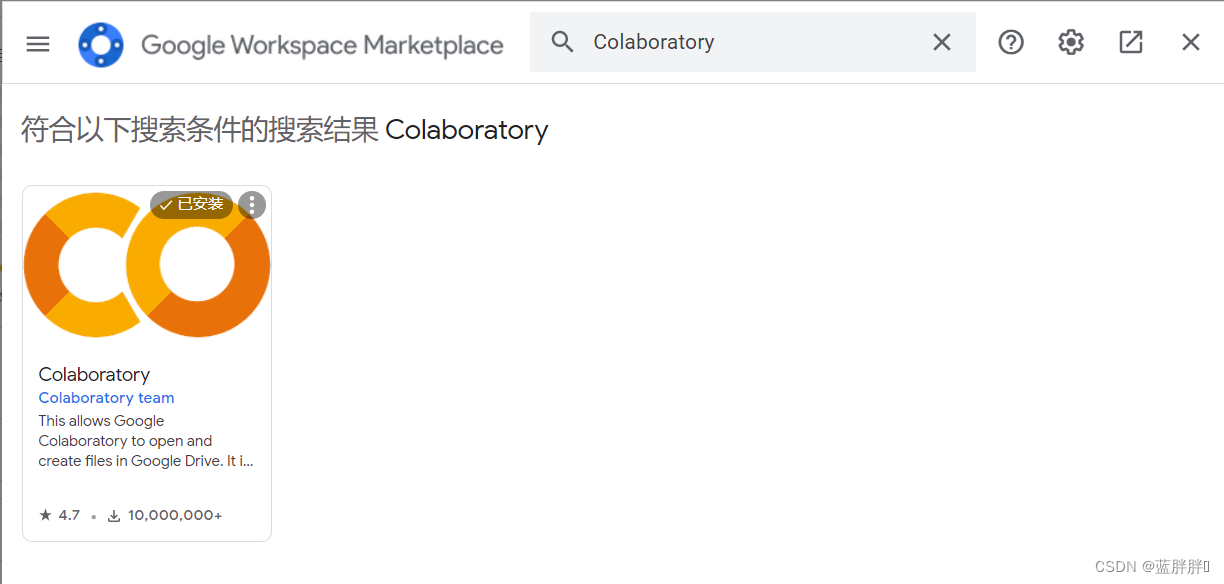
4.配置Colabratory
打开Colabratory后需要做些配置,才可以充分使用
4.1 重命名

点击修改名称
4.2 连接托管
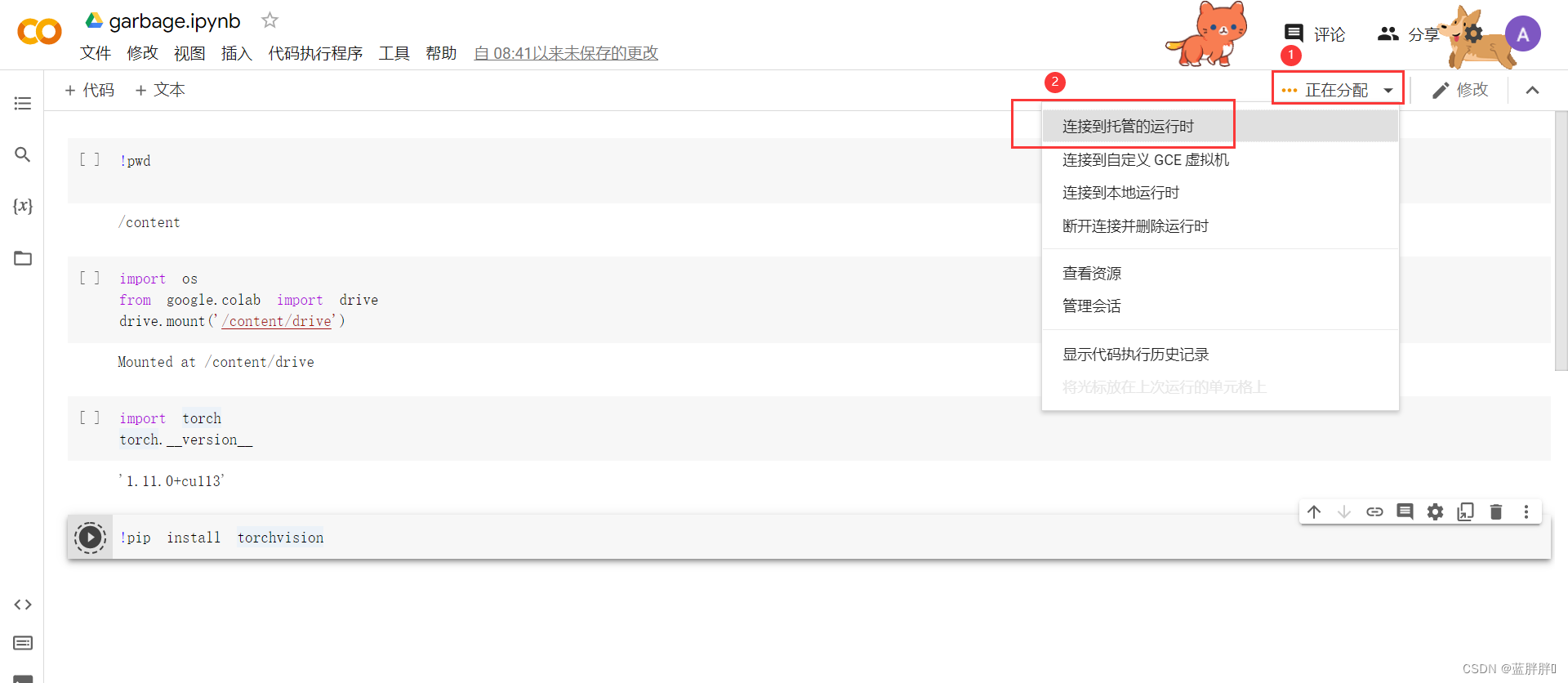
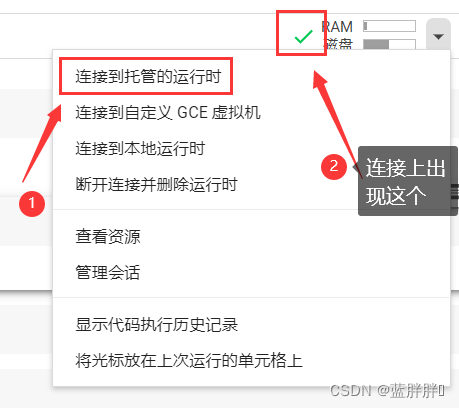
这一步是从谷歌服务器获得相应的资源。
4.3 设置GPU
选择流程如下图:
会弹出选项框,可以选GPU,TPU,或默认的使用CPU,

5、Colab挂载谷歌云盘
连接自己的Google Drive,从而可以使用colab来训练自己的数据。首先是将数据上传到Google Drive.传上去之后就可以使用Colab调用你云盘资源了。美滋滋!
import os
from google.colab import drive
drive.mount("/content/drive")会弹出让你登录谷歌账号的链接,点击登录,然后点击"允许"。
此外,还一种简单连接方式:

在操作过程中会出现下图提示,按提示继续进行(这是因为谷歌会对你自己识别,看你有没有浪费资源)
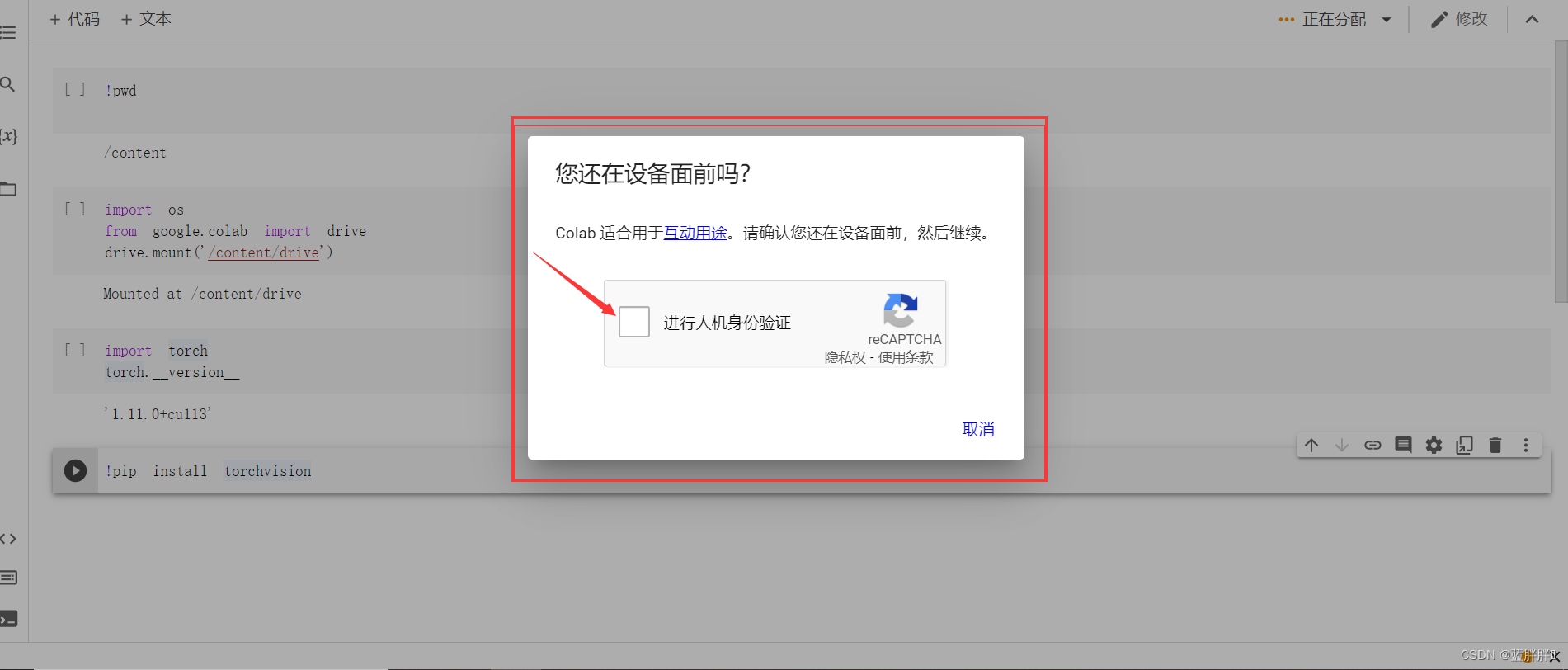
5.1一些常用代码
查看当前路径
!pwd查看当前路径的包含文件
%ls进入指定文件
%cd ......(+路径)查看你当前的GPU、TPU配置
!nvidia-smi这里注意下,我们这些操作其实是连接谷歌的服务器,和远程连接Linux一样的效果。
在colab上,Pytorch和tensorflow等环境是都给安装好的
大家可以去其它网站上去跟着视频进行模型训练,小白写作,不足之处一起改进!
欢迎关注公众号"蓝胖胖干货",一起成长,一起干货!